电脑版搜狐视频更改视频下载路径的教程
时间:2023-06-08 13:58:13作者:极光下载站人气:7
搜狐视频作为一款全能型视频播放工具,可以为用户播放海量视频并提供超速加载,为用户带来了不错的使用体验,因此搜狐视频成为了大部分用户电脑上常备的一款视频播放软件,当用户在搜狐视频中播放视频时,想要将视频下载下来观看,就可以事先设置好视频的下载路径,这样便于自己快速找到视频,那用户应该怎么来设置视频下载路径呢,其实这个问题很好解决,用户直接在设置窗口中找到上传下载选项卡,接着点击下载的视频存储路径的更改路径按钮即可解决问题,那么接下来就让小编来向大家分享一下搜狐视频更改视频下载路径的方法步骤吧,希望用户能够从中获取到有用的经验。
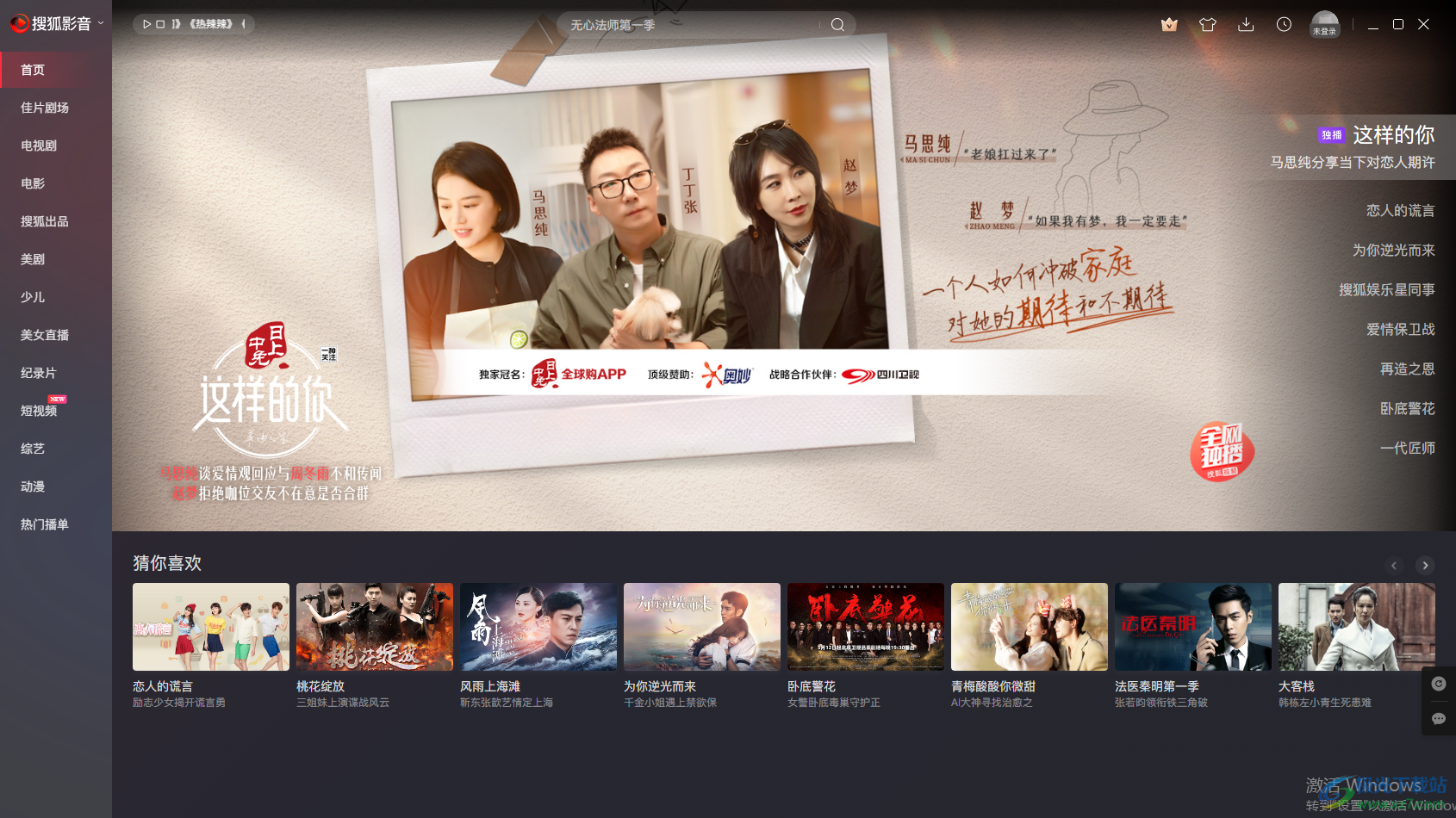
方法步骤
1.首先打开搜狐视频软件,通常是在电脑桌面上,接着在主页的左侧点击小箭头
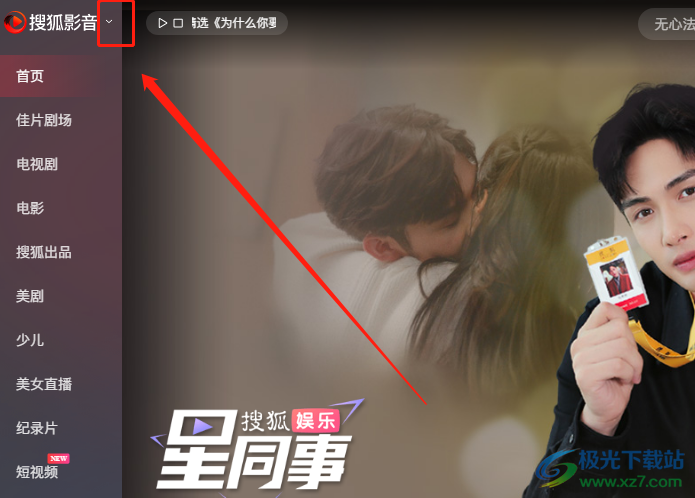
2.将会显示出相关的选项卡,用户直接点击其中的设置选项,将会打开设置窗口

3.用户在设置窗口中需要将左侧的选项卡切换到上传下载选项卡上,将会在右侧显示出相关的功能选项
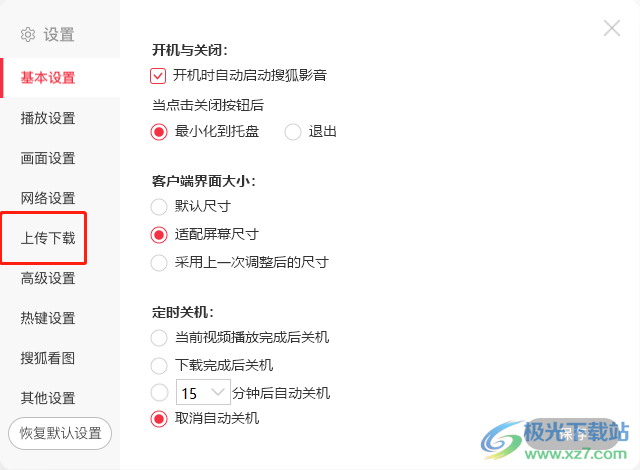
4.接着在右侧的选项卡中,用户直接在下载管理板块中按下更改路径按钮
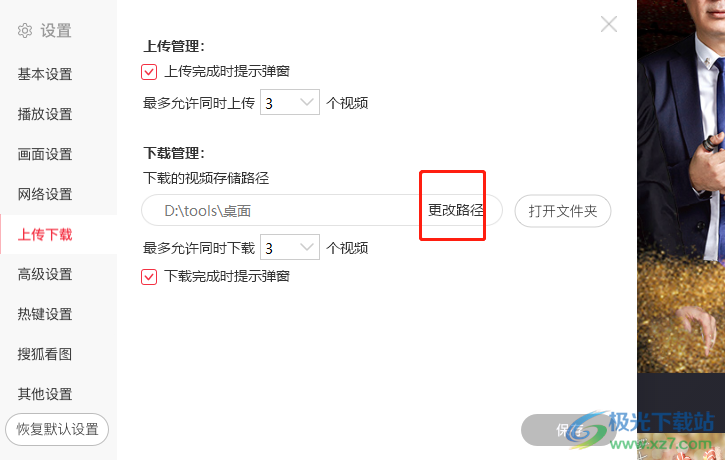
5.在打开的浏览文件夹窗口中,用户选择好存储视频的文件路径并按下确定按钮

6.设置完成后,用户直接按下设置窗口中的保存按钮就可以了
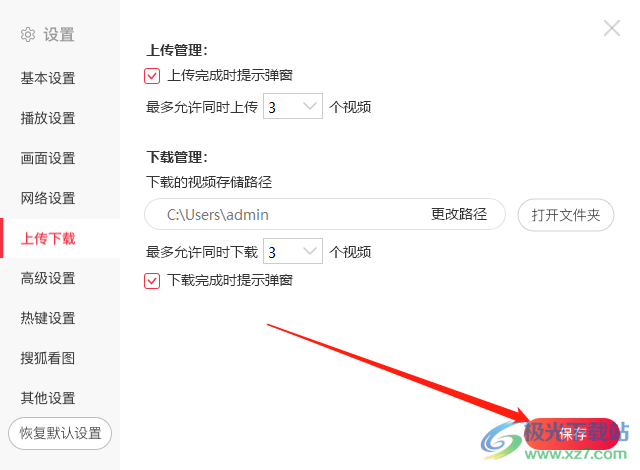
7.小编以视频下载到桌面为例,在搜狐视频中下载视频后就可以在电脑桌面上看到
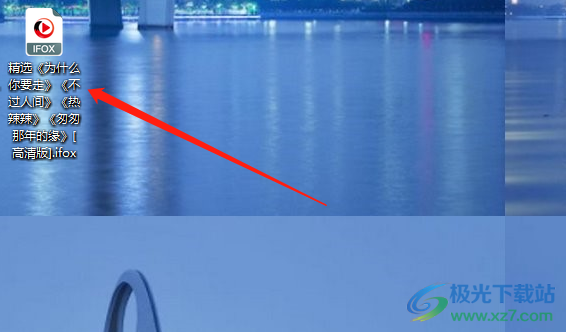
大部分用户会在电脑上备上一些自己常用的视频播放软件,当用户在搜狐视频软件中下载视频时,可以提前设置好视频下载的存储路径,用户直接在设置窗口中找到上传下载选项卡,并点击一旁的更改路径选项来进行设置即可,方法简单易懂,因此有需要的用户可以来试试看。

大小:111.59 MB版本:v9.6.50 最新官方版环境:WinAll, WinXP, Win7, Win10
- 进入下载
相关推荐
相关下载
热门阅览
- 1百度网盘分享密码暴力破解方法,怎么破解百度网盘加密链接
- 2keyshot6破解安装步骤-keyshot6破解安装教程
- 3apktool手机版使用教程-apktool使用方法
- 4mac版steam怎么设置中文 steam mac版设置中文教程
- 5抖音推荐怎么设置页面?抖音推荐界面重新设置教程
- 6电脑怎么开启VT 如何开启VT的详细教程!
- 7掌上英雄联盟怎么注销账号?掌上英雄联盟怎么退出登录
- 8rar文件怎么打开?如何打开rar格式文件
- 9掌上wegame怎么查别人战绩?掌上wegame怎么看别人英雄联盟战绩
- 10qq邮箱格式怎么写?qq邮箱格式是什么样的以及注册英文邮箱的方法
- 11怎么安装会声会影x7?会声会影x7安装教程
- 12Word文档中轻松实现两行对齐?word文档两行文字怎么对齐?
网友评论